
Il existe plusieurs solutions sur le marché pour ceux qui souhaiteraient projeter le petit écran de leur appareil iOS ou Android sur l’écran plus grand de leur ordinateur, que ce soit pour réaliser des tutoriels, partager des informations, enregistrer des parties d’un jeu, etc. Le premier logiciel qui vient à l’esprit de beaucoup de gens pour réaliser cette tâche est Airserver.
Certains facteurs peuvent pourtant faire qu’Airserver ne fonctionne pas au meilleur de ses possibilités. En voici quelques alternatives à Airserver pour régler le problème.

Il peut arriver lorsqu’on essaie d’afficher l’écran d’un iPhone/iPad que l’ordinateur ne soit pas détecté via Airplay, ou que la connexion soit instable. Il est également possible que la vidéo présente des ralentissements ou des décalages, et que le son soit lu de manière chaotique.
Si vous avez ce genre de souci, commencez par vérifier l’état du réseau et assurez-vous que votre appareil portable et votre ordinateur soit sur le même réseau Wi-Fi. Vous pouvez également essayer de télécharger et d’installer le programme Airserver Connect depuis l’App Store pour faciliter la reconnaissance de votre ordinateur et pour stabiliser la connexion. Enfin, en dernier recours vous pouvez vous tourner vers d’autres applications de bureau pour reproduire l’écran de votre iDevice sur votre ordinateur.
Alternatives Fiables à Airserver
1. Apowersoft Enregistreur iPhone/iPad
En parlant d’application comme Airserver, Apowersoft Enregistreur iPhone/iPad est une excellente solution pour utiliser la technologie AirPlay et projeter l’affichage d’un iPhone/iPad sur l’écran d’un PC ou d’un Mac. L’avantage c’est qu’il ne fait pas que refléter l’image, il reproduit également le son, le tout sans perte. Vous pouvez enregistrer vos activités sur votre appareil portable sous forme de vidéo en 720p ou en 1080p, avec 7 formats de sortie au choix. Suivez les instructions d’utilisations ci-dessous :

- Utilisez le lien de téléchargement ci-dessous pour installer le programme sur votre ordinateur, puis ouvrez-le.
- Personnalisez les options selon vos besoins (résolution, format de sortie, etc.).
- Vérifiez l’état du réseau, et assurez-vous que votre iPhone/iPad et votre ordinateur soient sur le même réseau Wi-Fi.
- Allez dans le centre de contrôle de votre appareil iOS et appuyez sur « AirPlay ». Repérez l’icône représentant votre ordinateur et appuyez dessus. Enfin, activez le « Réflecteur ».
- Une fois la connexion établie vous verrez apparaître une reproduction à l’identique de l’écran de votre iPhone/iPad sur l’écran de votre ordinateur, mais en plus grand pour un meilleur confort visuel.
- Lorsque vous êtes prêt, cliquez sur l’icône du bouton rouge en haut de l’interface pour démarrer l’enregistrement.
- Cliquez ensuite sur le bouton arrêt pour mettre fin à l’enregistrement. La vidéo sera sauvegardée automatiquement dans le dossier de destination que vous aurez choisi au préalable.
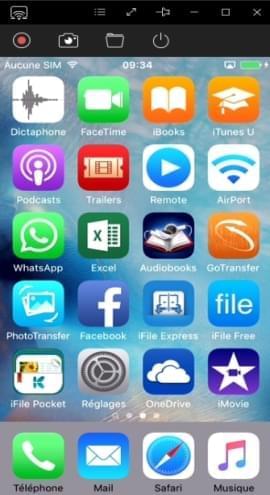
Ce qui démarque Apowersoft Enregistreur iPhone/iPad des autres alternatives à Airserver c’est qu’en plus d’enregistrer des vidéos en HD, il dispose aussi d’une option de capture d’écran (si vous avez juste besoin d’un instantané et pas d’une vidéo entière).
2. Reflector 2
Reflector 2 est également une application comme Airserver. Avec elle vous pourrez synchroniser l’écran de tous vos appareils portables avec celui de votre ordinateur, le tout via une connexion sans fil. Elle fonctionne désormais aussi sur les appareils sous iOS 9. L’avantage c’est qu’elle supporte aussi la diffusion et l’enregistrement en temps-réel de l’écran iPhone/iPad sur YouTube. Découvrez son mode d’emploi :

- Visitez la page internet de Reflector 2 pour le télécharger et l’installer sur votre PC ou votre Mac.
- Démarrez le programme sur le bureau. Vérifiez que votre appareil mobile et votre ordinateur soient sur le même réseau Wi-Fi.
- Trouvez l’icône « AirPlay » sur votre iPhone/iPad et appuyez dessus.
- Repérez l’onglet représentant votre appareil et appuyez dessus. Activez ensuite le « Miroir » pour synchroniser les deux affichages.
Conclusion
Si vous avez besoin d’un logiciel stable et efficace pour projeter l’affichage de votre iPhone/iPad sur l’écran de votre ordinateur, mais qu’Airserver ne répond pas complètement à vos attentes, n’hésitez pas à utiliser une des alternatives à Airserver mentionnées ci-dessus. Nous vous recommandons Apowersoft Enregistreur iPhone/iPad car il est stable et fourni une option supplémentaire de capture d’écran.
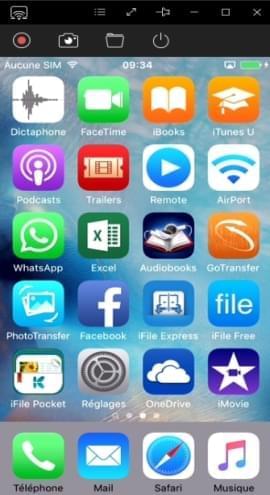
Laisser un commentaire 0 Commentaires